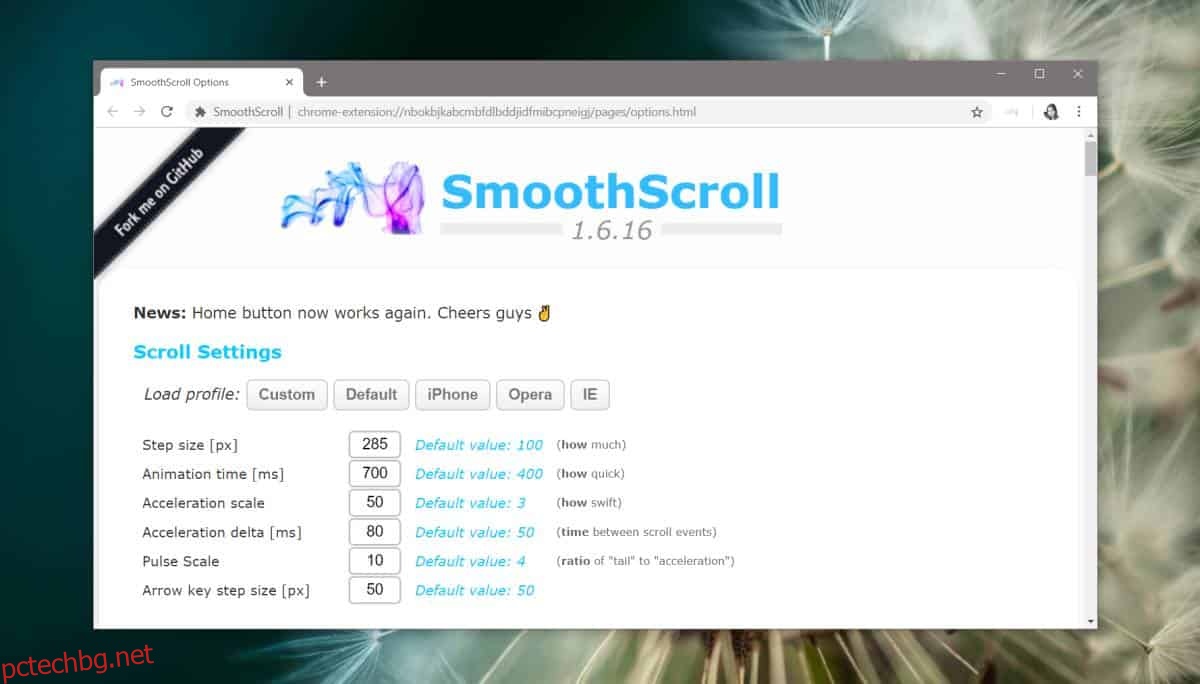Ние всъщност не казваме хубави неща за Edge често. Браузърът има малко място за движение в тази област, но има приятно плавно превъртане, което, ако използвате браузъра, ще ви хареса. Плавното превъртане не е достатъчна причина да преминете към Edge обаче, можете да получите Edge като плавно превъртане в Chrome с разширение, наречено SmoothScroll.
SmoothScroll не е предназначен просто да имитира плавното превъртане на Edge. Разширението ви дава обширен контрол върху различните фактори, които влияят на превъртането в Chrome. Можете например да зададете колко или бързо се превърта страница. Ако знаете правилните настройки, можете да го използвате, за да получите Edge като плавно превъртане в Chrome.
Вземете Edge като плавно превъртане
Инсталирайте SmoothScroll от уеб магазина на Chrome. След като инсталирате разширението, първо трябва да персонализирате неговите настройки. Правилният набор от настройки, които ви осигуряват гладко превъртане на Edge в Chrome, бяха публикувани от потребителя на Reddit u/dkepsilon.
Отидете в настройките на разширението и повторете стойностите, които виждате по-долу.
За Step size, искате да въведете 285. За време на анимация, задайте стойността на 700. Скалата за ускорение трябва да бъде настроена на 50, а делтата на ускорението трябва да бъде настроена на 80. Променете импулсната скала на 10 и оставете размера на стъпката на клавиша със стрелка на своя стойност по подразбиране е 50. Превъртете надолу страницата с опциите и щракнете върху Запазване на настройките.
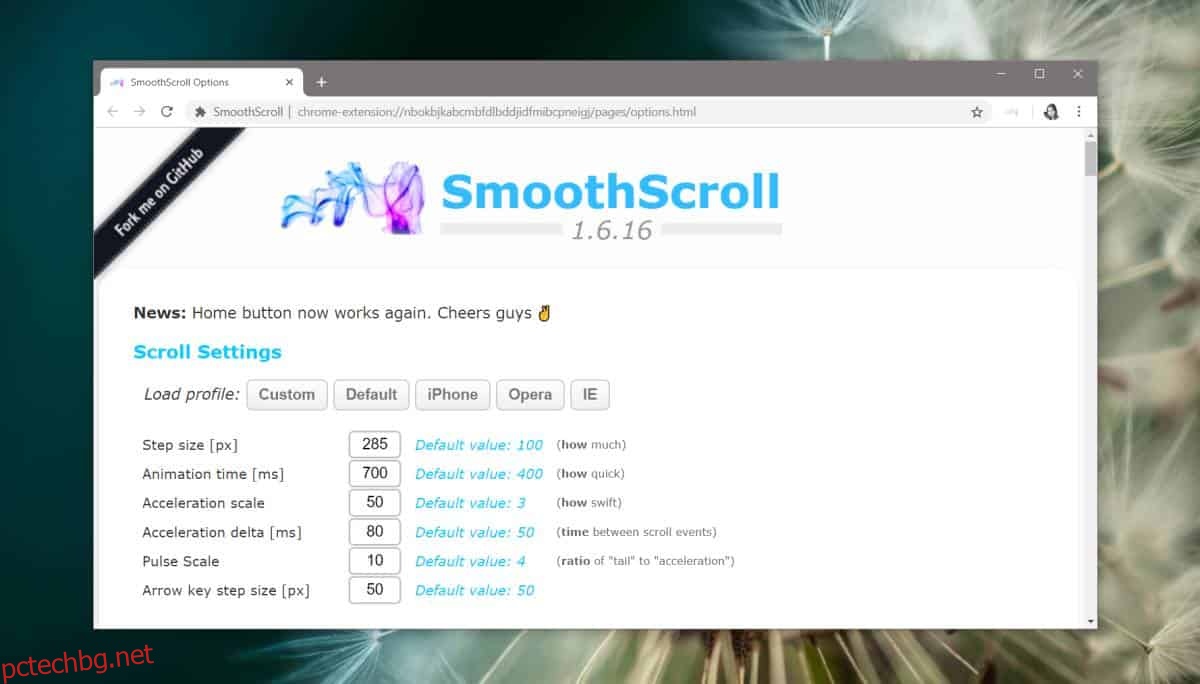
След като сте конфигурирали правилно разширението, трябва да опресните всички раздели, които сте отворили, за да може разширението да работи върху тях. Като алтернатива можете да затворите и отворите отново Chrome и да използвате клавишната комбинация Ctrl+Shift+T, за да отворите отново всичките си предишни раздели.
Разликата в превъртането ще бъде очевидна веднага, но е по-лесно да видите дали имате особено дълга страница за превъртане. Можете да го тествате в Reddit, който сега зарежда все повече и повече публикации, колкото по-надолу превъртате. Можете също да разгледате една особено дълга статия в Уикипедия.
Изглежда, че горните настройки са попаднали на идеалното място за възпроизвеждане на плавно превъртане, но нищо не ви пречи да ги промените. Ако откриете, че новото превъртане е твърде бавно, твърде бързо или твърде много от нещо друго, можете да си поиграете с настройките, докато намерите нещо, което е гладко и удобно за използване.
Колкото и страхотен да е Chrome, никога не е имал добро превъртане. Има много разширения, които целят да коригират превъртането в Chrome, но изглежда, че Google никога не иска да направи нищо по въпроса.